我的JigSpace三「最」
作者: 塾長 日期: 2020-04-07 14:11
JigSpace ,是我學習過最簡單操作(雖然只能在較新的iPad上,直接使用),每個作品具備最詳細解說(雖然都只有英文),而且數量最多的AR App。有別於以往玩AR想要先自製,現在可以專心發想教學應用點子。
我先利用iPad內建錄影工具,將操作JigSpace過程錄影下來,接著在電腦播放影片,利用wink軟體截圖。
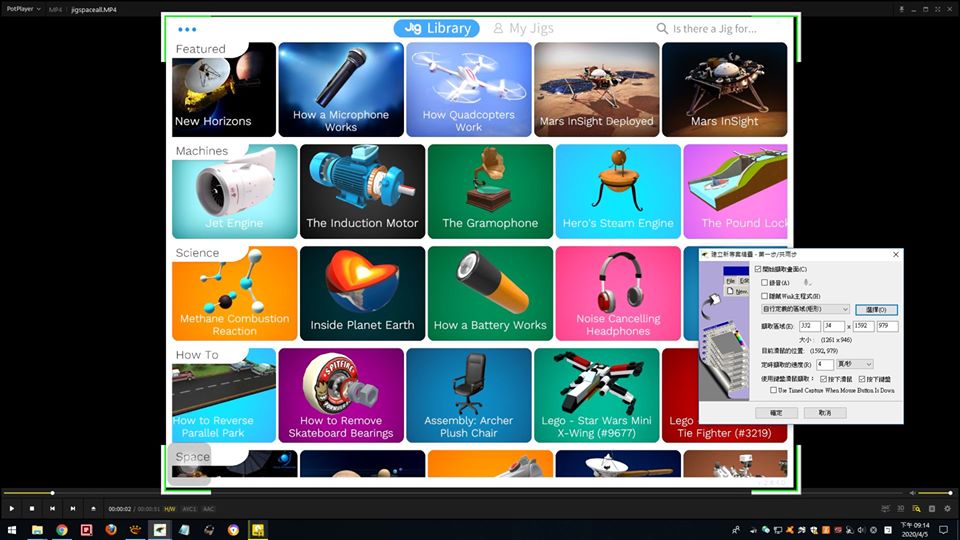 | 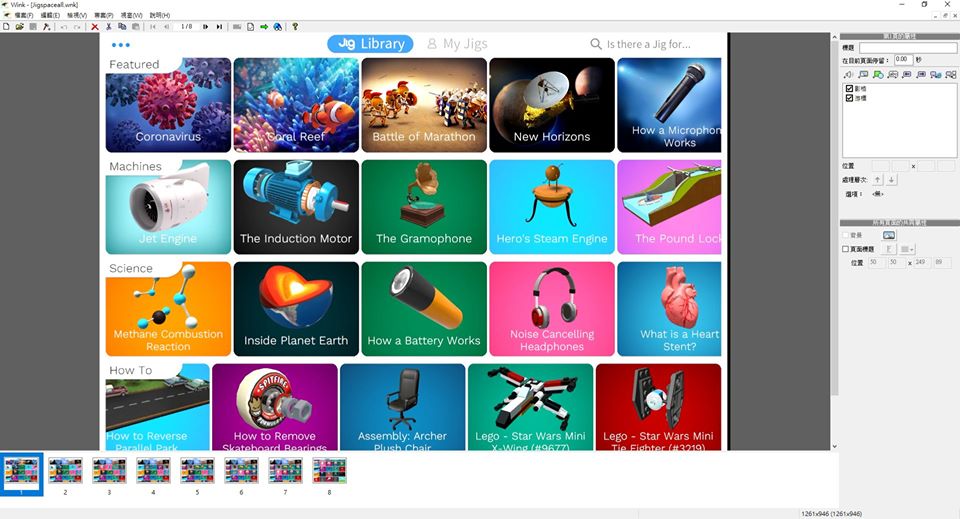 |
※最簡單操作: 只需要iPad連上網路,開啟jigspace,點選你想看的作品,接著找尋一個平面,Jigspace會提醒你點選一下,之後AR會呈現於該平面上,意思就是說,若你此時將鏡頭轉向他方,這個AR還是停留在原地喔,哈哈! ※最詳細解說: 每個作品有許多分頁,依序點選可以完整學習這個主題的介紹,每頁裡的物件也提供互動解說,可以讓孩子們自由探索,例如上次玩「你看過新冠肺炎病毒的影子嗎?」,總共有15個分頁。 唯獨現在作品都是英文,不過可以在JigWorkspace自製時寫中文。
※應用數量最多: 再來就是期待即將到來的新北2萬多台iPad都可以玩喔!未來繼續整理教學應用想法。
目前Jigspace可用的作品,分別有精選、機器、科學、How To、太空與歷史,六類超過50個AR專題喔(數量最多的AR App)!而它的JigWorkspace素材則有上千件(還要學習後再介紹)。
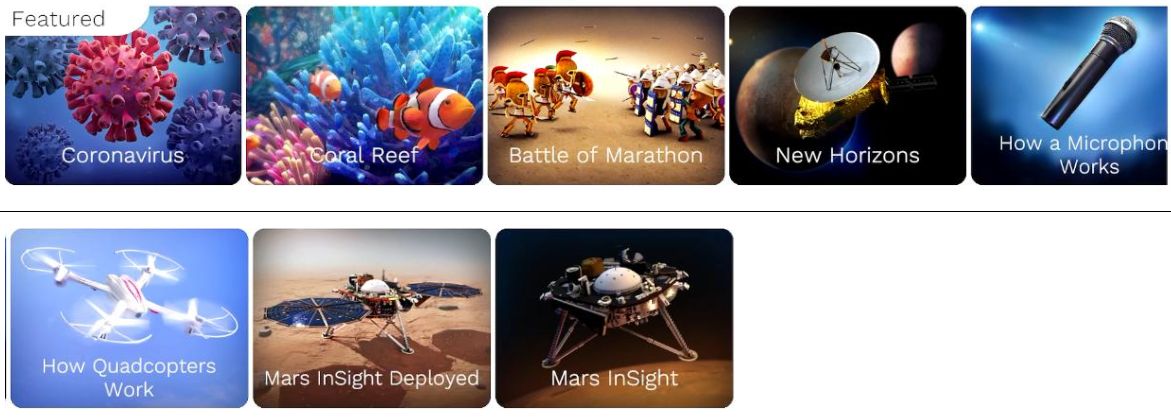
機器
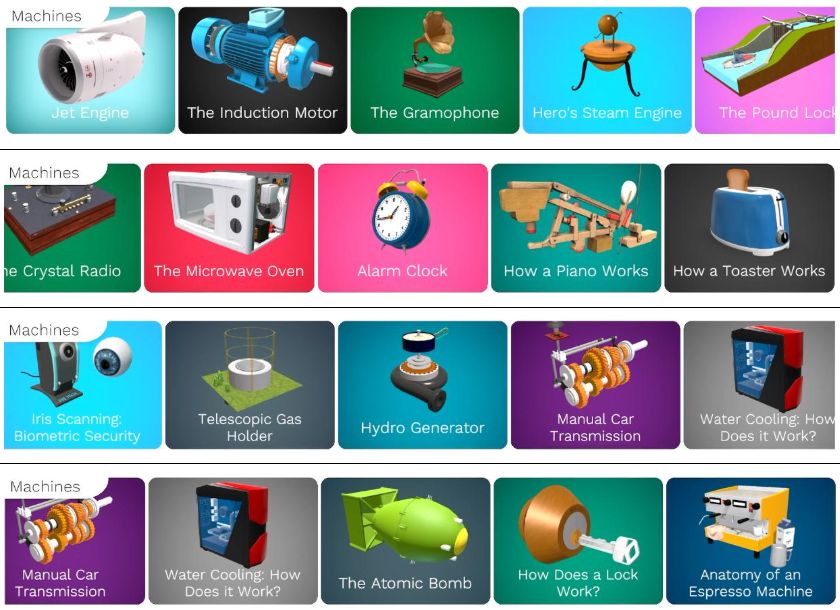
科學
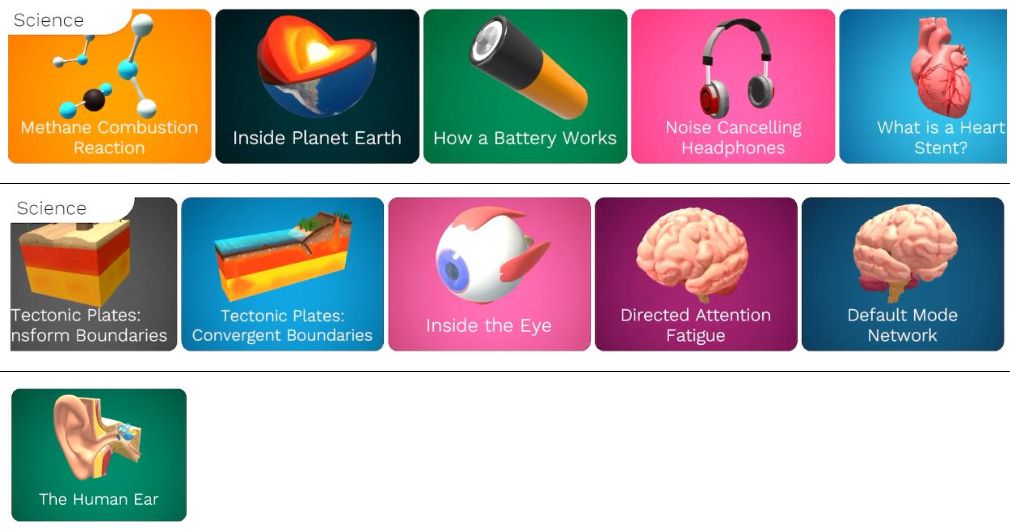
How To


太空與歷史
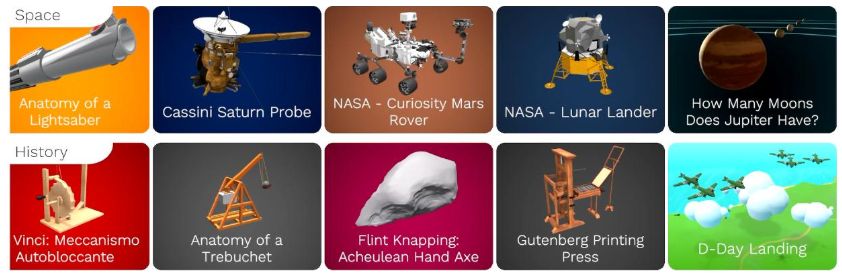
 訂閱
訂閱 上一篇
上一篇 返回
返回 下一篇
下一篇

 標籤:
標籤:


對於混合實境(Mixed Reality,MR)三項期許:「從屏看穿」、「情境感知」與「智能物件」 (2024-03-24 16:44)
TN400 ePBL首發~以COSPACES為例 (2024-02-14 15:09)
COSPACES「互動生態系」作品學習 (2024-02-13 10:28)
Tripo AI~AI生成3D模型 (2024-01-06 08:11)
「XR 實境教育創意大賞競賽」 (2024-01-05 19:21)
測試COSPACES方塊(Mergecube)三個想法 (2024-01-01 20:09)
2024從iPad MR應用再出發 (2024-01-01 10:42)
ILovePDF網站拆分PDF,發想Mergecube、Jigspace玩XR直播 (2023-10-23 15:56)
以班級導師為例,可以怎麼玩IoT呢? (2023-10-16 10:57)